显卡蓝屏代码
蓝屏代码是电脑在遇到与显卡相关的严重问题时,系统停止运行并显示的错误代码,这些代码可以帮助用户快速定位问题的根源,以便采取相应的解决措施,以下是一些常见的显卡蓝屏代码及其详细解析:

| 蓝屏代码 | 可能原因 | 解决方法 |
|---|---|---|
| 0x000000D1 | 显卡损坏、显卡驱动不兼容、显卡过热、显卡金手指氧化或灰尘过多、电源功率不足无法为显卡提供足够电力、显卡与主板不兼容等 | 更新显卡驱动,可到显卡官网下载对应型号的最新驱动程序;检查显卡散热情况,清理显卡散热器和风扇上的灰尘,确保散热良好;检查显卡与主板的连接是否稳固,可尝试重新插拔显卡;若怀疑电源功率不足,可更换功率更大的电源;若显卡硬件损坏,需送修或更换显卡 |
| 0x000000EA | 通常与显卡驱动相关,可能是显卡驱动版本过旧、损坏或与系统不兼容等 | 到显卡官方网站下载最新的适合操作系统的驱动程序,然后卸载原有驱动,重新安装新驱动,在安装过程中,按照提示操作,确保安装正确。 |
| MACHINE-CHECK-EXCEPTION(机器检查异常) | 虽然此代码通常与CPU超频等问题相关,但有时也可能是由于显卡超频或硬件不稳定导致的 | 如果是显卡超频引起的,可将显卡频率恢复到默认设置,检查硬件连接是否松动,如内存条、显卡等是否插紧,可尝试重新插拔硬件,若问题依旧存在,可考虑更新BIOS版本,或者检查是否有硬件故障,如内存损坏等 |
相关问答FAQs
问题1:为什么更新显卡驱动后还是会出现蓝屏代码?
答:更新显卡驱动后仍出现蓝屏代码,可能是以下原因导致的,一是下载的驱动程序版本与显卡型号或操作系统不匹配,虽然都是同品牌显卡,但不同型号的显卡对驱动的要求可能不同,需要到显卡官网准确查找对应型号和系统版本的驱动,二是驱动程序安装过程中出现问题,例如安装文件损坏、安装步骤不完整等,可尝试重新下载安装,并按照安装向导的提示进行操作,确保安装过程顺利完成,三是电脑中可能存在与新驱动不兼容的软件或插件,这些软件可能会与显卡驱动产生冲突,导致蓝屏,可以尝试在安全模式下卸载最近安装的可能引起冲突的软件,然后再次启动电脑查看是否还会出现蓝屏。

问题2:电脑在使用集成显卡时正常,插上独立显卡就出现蓝屏代码,该怎么办?
答:这种情况很可能是独立显卡本身存在问题或者与主板不兼容,检查独立显卡的金手指是否有氧化或灰尘,可以使用橡皮擦轻轻擦拭金手指部分,去除氧化层和灰尘,然后重新插拔显卡,确保显卡与主板插槽连接紧密,检查电源是否能够为独立显卡提供足够的电力支持,有些高端独立显卡对电源功率要求较高,如果电源功率不足,可能会导致显卡无法正常工作而出现蓝屏,可以查看显卡的功耗要求,对比电源的额定功率,判断是否需要更换电源,还可以尝试将独立显卡插到其他相同接口的电脑上,检查是否是显卡本身硬件损坏,

版权声明:本文由 芯智百科 发布,如需转载请注明出处。





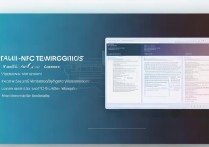

 冀ICP备2021017634号-12
冀ICP备2021017634号-12
 冀公网安备13062802000114号
冀公网安备13062802000114号